Как увеличить время работы смартфона: 10 лайфхаков от CHIP
Наши советы помогут вашему смартфону дольше проработать без подзарядки и дотянуть до ближайшей розетки.

1. Откажитесь от виджетов и «живых» обоев
Погода, новости, афиша — все это очень полезно, да и смотрится здорово, но отбирает у смартфона драгоценный заряд батареи. Чтобы порадовать вас новой информацией, виджеты подгружают ее из интернета, используя трафик и энергию телефона. Откажитесь от этих дополнений. Погоду, в крайнем случае, можно узнать прямо в браузере, а не на постоянно обновляемом виджете на рабочем столе.
«Живые» обои — бесполезная фишка, которая тратит заряд смартфона. Мы советуем использовать их только при достаточном заряде батареи, а когда гаджет вот-вот разрядится, лучше отключить ненужные анимированные заставки.
2. Отключите синхронизацию
Когда ваши фото и видео автоматически подгружаются на облако, вы всегда сможете восстановить их, если случайно удалите со смартфона. Однако любая загрузка отбирает у гаджета драгоценное время работы. Задумайтесь — так ли важно сохранить всё на облако именно сейчас? Возможно, ради экономии энергии стоит сделать это вручную, рядом с розеткой. Синхронизацию можно отключить в настройках: найдите раздел «Учетные записи» или «Аккаунты» и выберите нужную запись.
3. Откажитесь от уведомлений
Большинство приложений не сообщают ни о чем полезном. Уведомления о том, что на YouTube вышло новое видео, а группа в ВК выпустила очередной подкаст — не стоят заряда вашего смартфона. Отключить уведомления у приложений можно в меню «Приложения» — «Диспетчер уведомлений». Выберите программы, уведомления которых вам точно не нужны, и переведите ползунок «Разрешить уведомления» в выключенное состояние.
4. Отключите Google-ассистента
Голосовое управление отнимает не так много энергии, но раз уж мы решили экономить, то будем экономить на всем. Как деактивировать функцию «ОК, Google!» мы подробно рассказали в этой статье.
5. Настройте экономное определение геолокации
Определение геолокации отбирает у смартфона довольно много заряда, особенно если для точной навигации гаджет использует окружающие Wi-Fi и мобильные сети. Перейдите к настройкам данных о местоположении, а в разделе «Режим определения местоположения» выберите «Только GPS» — так устройство не будет задействовать Wi-Fi и мобильный интернет во время навигации.
6. Отключите «умный Wi-Fi»
Многие используют «умный Wi-Fi» при котором смартфон автоматически подключается к свободным или знакомым сетям. Отключите его — так можно сэкономить немного энергии. Перейдите к меню Wi-Fi из «шторки» Android, найдите пункт «Wi-Fi+ Умный доступ в Интернет» и переведите ползунок в неактивное положение. Если вы не собираетесь заходить в интернет, а гаджет уже на последнем издыхании, лучше вообще отключить модуль Wi-Fi, чтобы он не искал сети и не пытался к ним подключиться.
7. Отключите анимацию интерфейса Android
Анимацию, которая сопровождает открытие приложений и запуск функций смартфона, можно сравнить с «живыми» обоями — красиво, но практической пользы никакой. Если вы серьезно решили экономить заряд смартфона, отключите эти визуальные эффекты. Для начала понадобится получить доступ к правам разработчика: зайдите в настройки, найдите там раздел «Об устройстве» и несколько раз тапните на пункт «Номер сборки». После того, как на смартфоне появится меню «Для разработчиков», отключите анимацию в разделе «Масштаб анимации» или «Рисование».
Читайте также: Как увеличить время работы iPhone от аккумулятора?
8. Установите «убийцу» ненужных процессов
На самом деле Android сама удаляет неиспользуемые процессы и службы, но некоторые приложения могут по умолчанию работать на фоне. Чтобы автоматически останавливать такие программы, существуют специальные приложения-«убийцы», например Greenify или Advanced Task Killer. Однако в таком случае на фоне постоянно будет работать утилита-оптимизатор, которая также забирает немало энергоресурсов. Так что этот метод пригодится только для экономии заряда, пока его много. Если же батареи осталось совсем мало, лучше используйте другие наши советы.
9. Используйте автоматическую регулировку яркости
Ни для кого не секрет, что большая часть батареи уходит на работу экрана — именно поэтому современные модели с большими и яркими дисплеями разряжаются гораздо быстрее, чем старенькие смартфоны с 4-дюймовыми панелями. Если ваш гаджет оснащен датчиком освещенности, он точно умеет автоматически выставлять яркость экрана в зависимости от окружающего света. Не пренебрегайте этой функцией — зачастую без специальной настройки мы выставляем куда большую яркость, чем необходимо для комфортной работы.
10. Используйте режим энергосбережения и очищайте оперативную память
Казалось бы, это самый очевидный шаг для экономии заряда смартфона, но многие забывают включать режим энергосбережения. У вашего устройства может быть два вида этого режима: стандартный и «ультра». Если смартфон заряжен, советуем использовать обычное энергосбережение. Если же уровень батареи стремится к нулю, включайте «ультра» — правда в таком случае вам придется отказаться от доступа к некоторым приложениям вроде мессенджеров и браузера.
Что касается очистки оперативной памяти — если вы не собираетесь открывать приложения в ближайшее время, лучше удалить их из оперативки. Однако это крайняя мера, которая сэкономит совсем небольшой процент заряда. Здесь мы подробно рассказывали о том, надо ли очищать оперативную память Android.
А как вы экономите заряд смартфона? Пишите в комментариях!
Если гаджет все равно разряжается:







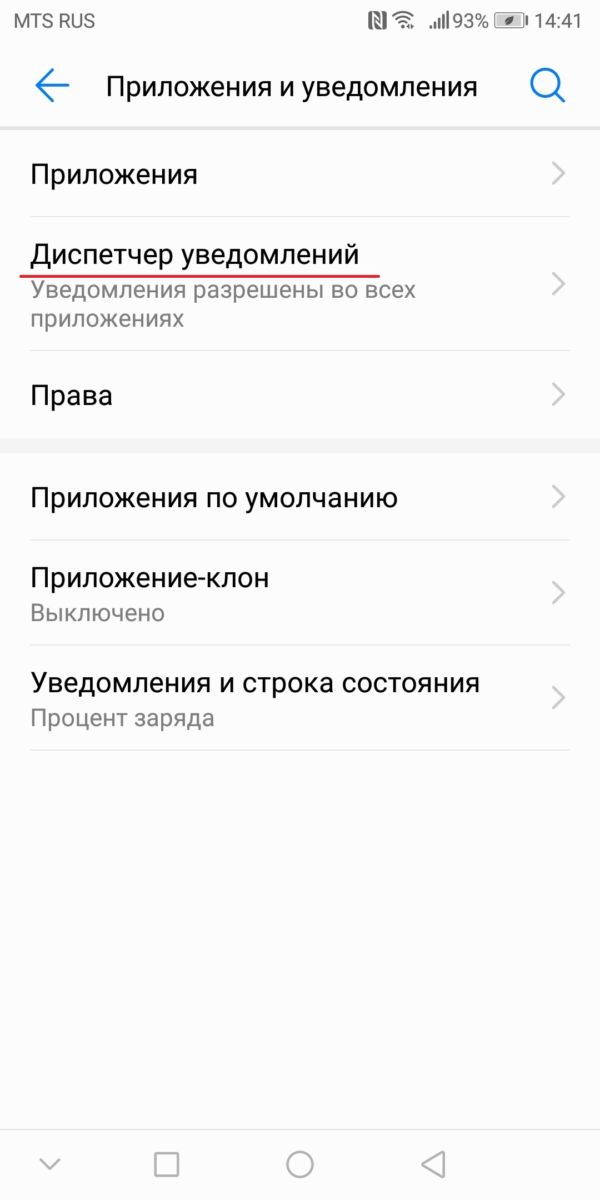
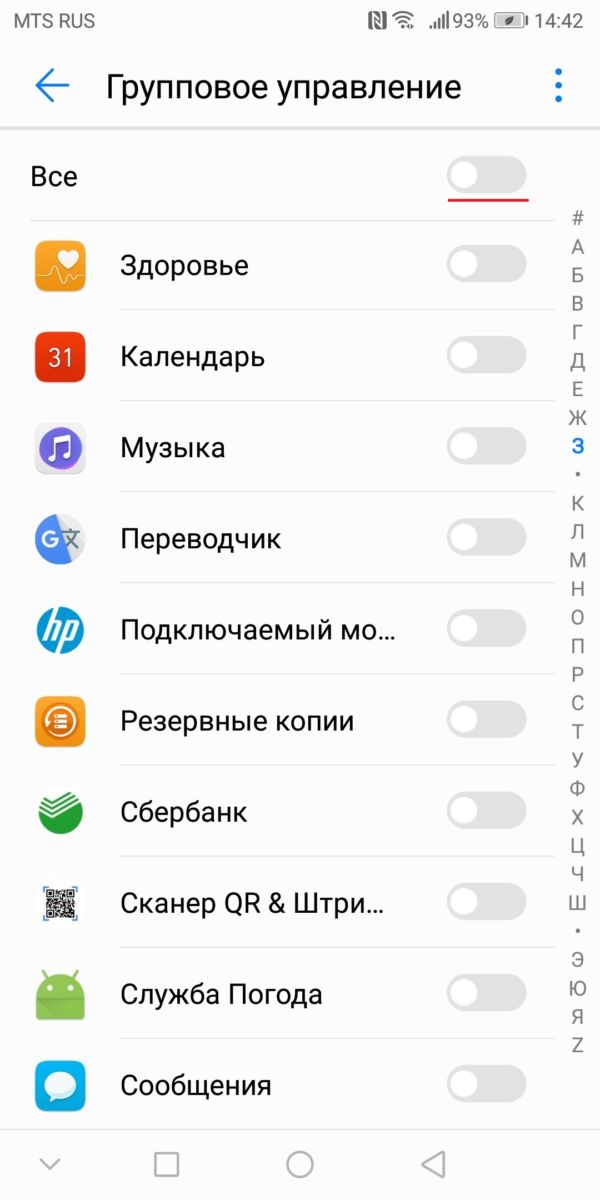
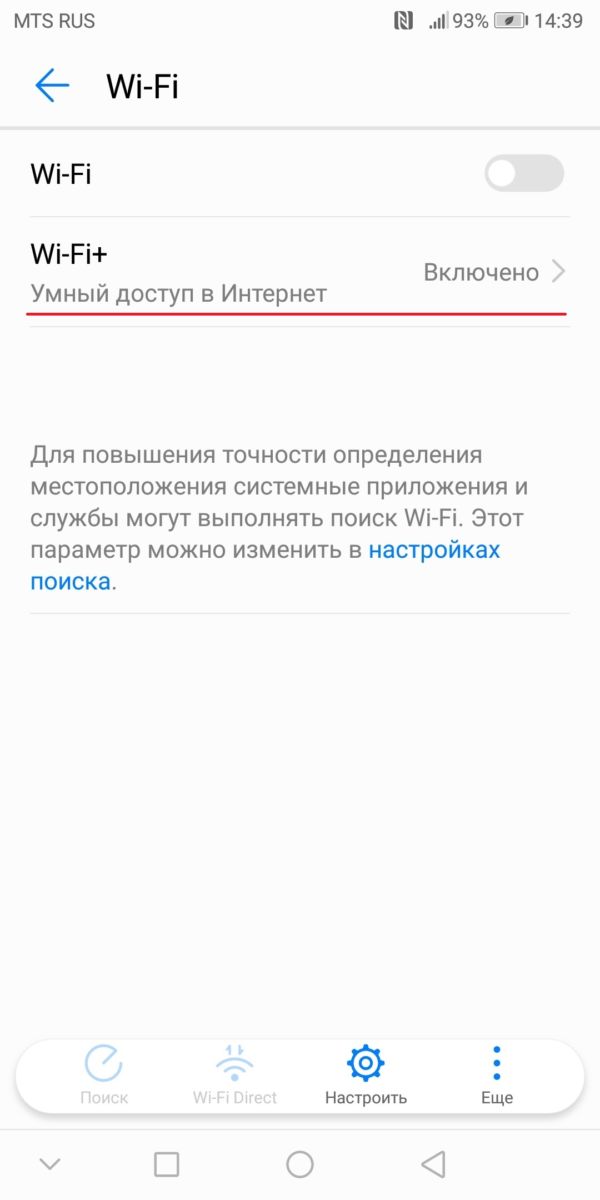
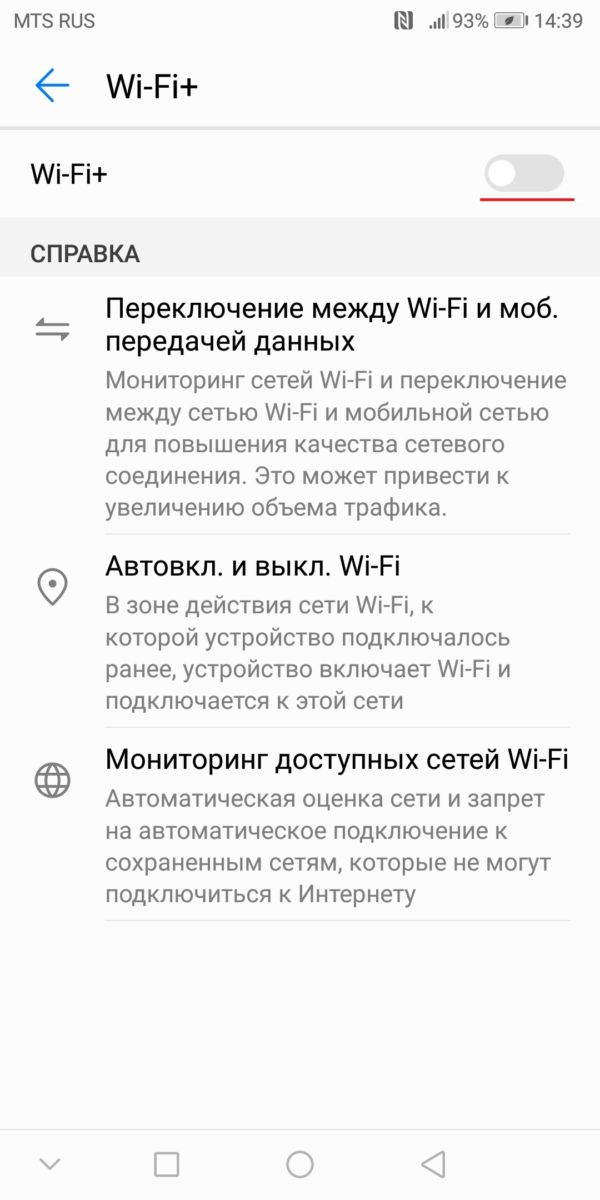
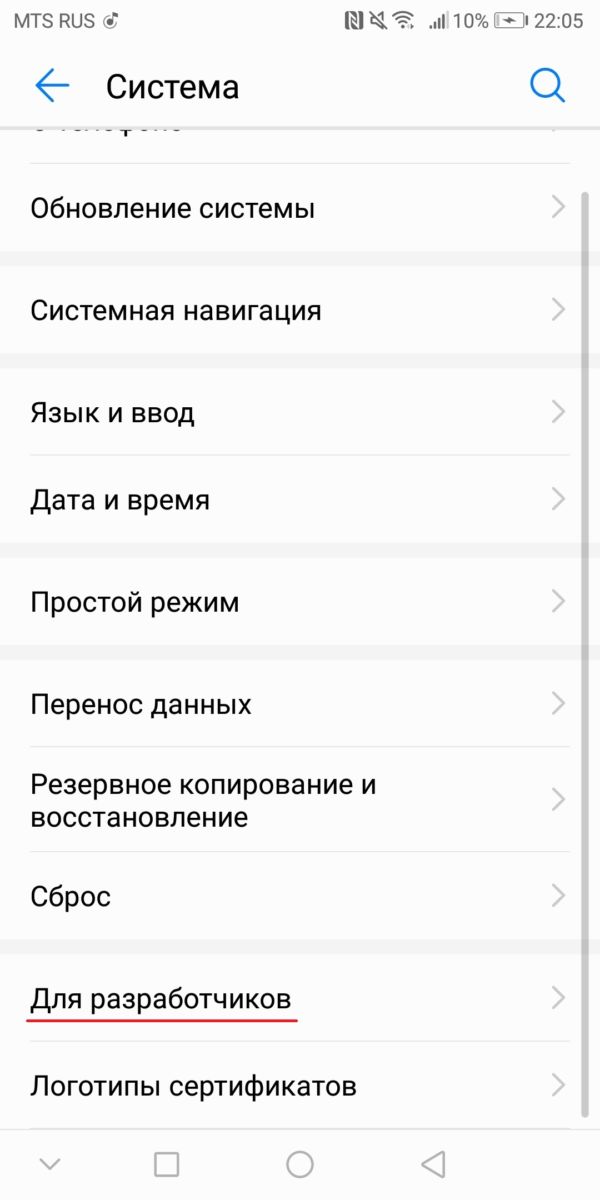
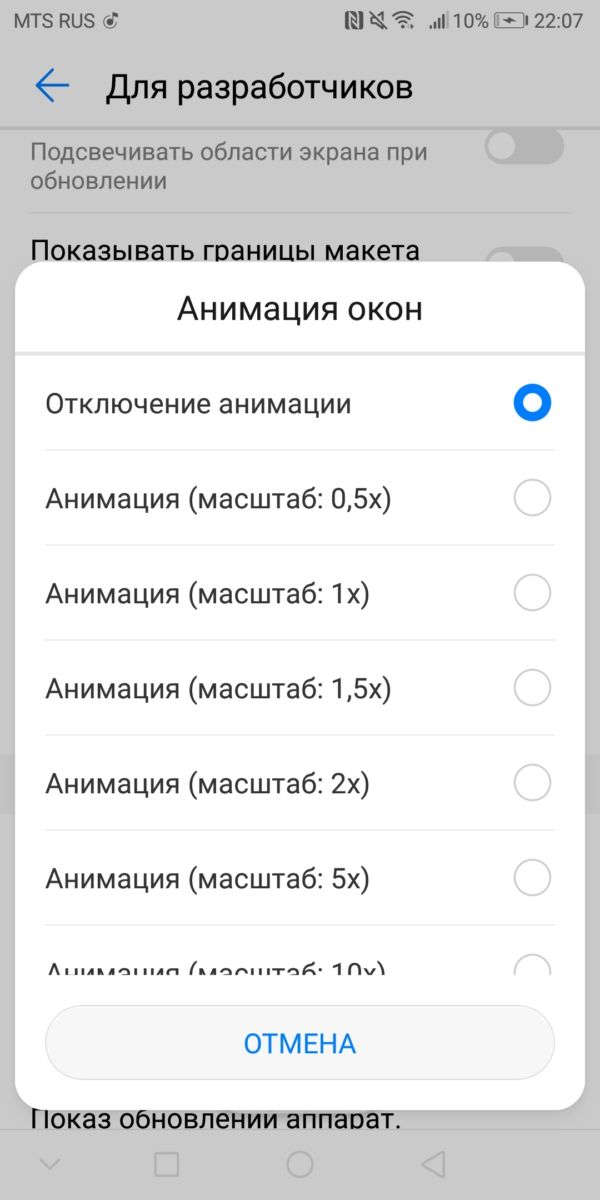







 Читайте нас в социальных сетях
Читайте нас в социальных сетях